كيفية استخدام ميزة الاتصال الداخلي من Apple على HomePod أو HomePod mini
Iot تفاحة Homepod بطل / / February 27, 2021
آخر تحديث في

إذا كنت تمتلك HomePod أو HomePod mini واحدًا على الأقل ، فيمكنك الآن الوصول إلى ميزة الاتصال الداخلي من Apple الجديدة التي تعمل مع iPhone و iPad و iPod touch و Apple Watch و CarPlay. تتيح لك الميزة إرسال رسائل صوتية في الوقت الفعلي للآخرين من خلال الأجهزة المتوافقة بسهولة. هيريس كيفية القيام بذلك.
Apple Intercom: ما تحتاجه
لاستخدام الاتصال الداخلي ، تحتاج إلى تحديث HomePod أو HomePod mini إلى أحدث البرامج. يجب أيضًا أن يستخدم iPhone أو iPad أو iPod touch أو Apple Watch أحدث البرامج. يتم تشغيل الاتصال الداخلي من Apple افتراضيًا مع تحديثات البرامج.
ملحوظة: لاستخدام الاتصال الداخلي ، يحتاج جهاز iOS الخاص بك إلى iOS 14.2 أو إصدار أحدث ، أو تحتاج أجهزة iPadOS إلى iPadOS 14.2 أو إصدار أحدث ، أو تحتاج Apple Watch إلى watchOS 7.2 أو إصدار أحدث.
تحديث مكبرات الصوت
التحقق من وجود تحديثات البرامج لمكبرات الصوت HomePod أو HomePod mini:
- قم بتحديث iOS أو iPadOS على جهازك المحمول.
- افتح ال تطبيق المنزل على جهازك.
- اضغط على رمز الصفحة الرئيسية في أعلى اليسار.
- أختر إعدادات المنزل.
- يختار تحديث النظام. اتبع الإرشادات التي تظهر على الشاشة لتحديث البرنامج ، إن أمكن.
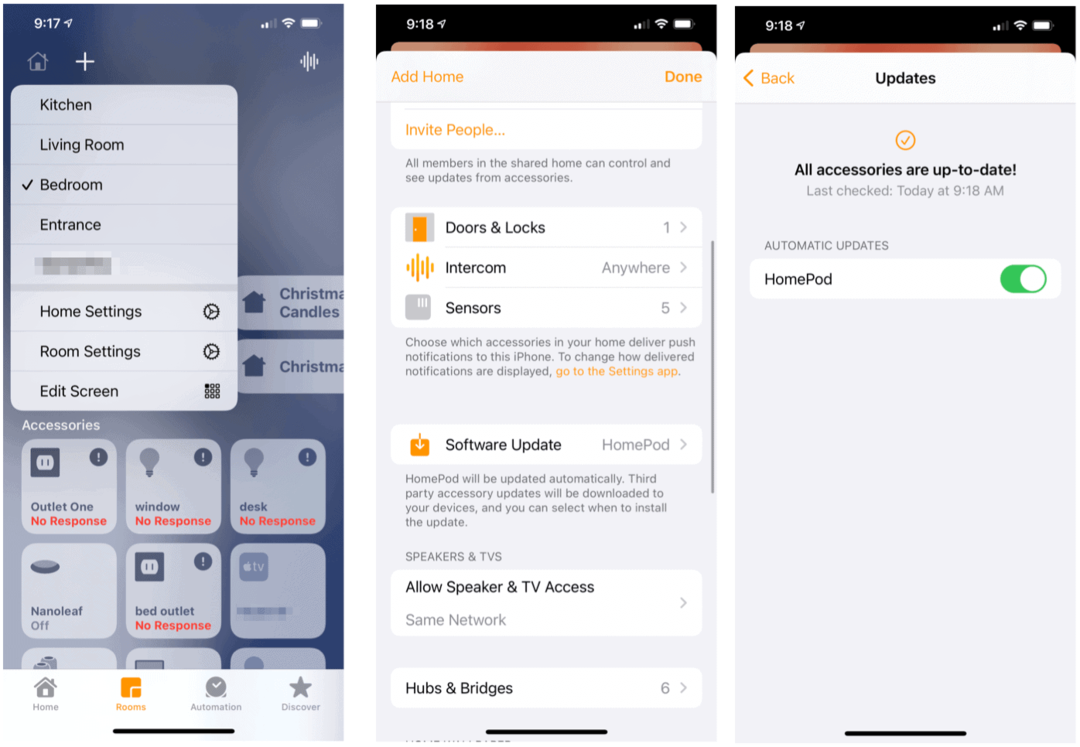
إعداد Apple Intercom
يمكنك ضبط الأجهزة التي قد تتلقى إشعارات الاتصال الداخلي وأفراد العائلة الذين يمكنهم الوصول. يمكنك أيضًا الاختيار مع مكبرات صوت HomePod حيث يمكنك استخدام الميزة.
لإجراء تغييرات:
- افتح ال تطبيق المنزل على جهازك.
- اضغط على رمز الصفحة الرئيسية في أعلى اليسار.
- يختار إعدادات المنزل.
- أختر انتركم، ثم قم بإجراء تعديلاتك. يمكنك ضبط وقت إرسال الإشعارات ومن يمكنه إرسالها / استقبالها ومكبرات الصوت المستخدمة.
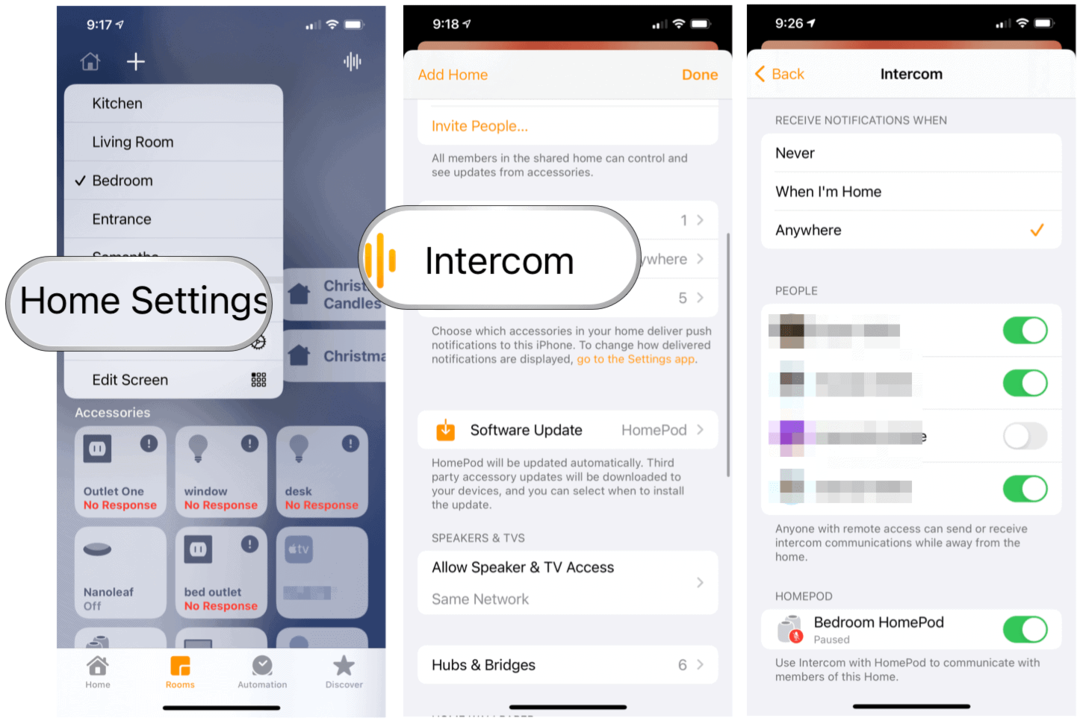
باستخدام Apple Intercom
يمكن إرسال رسالة اتصال داخلي من خلال تطبيق Siri أو Home. يمكنك أيضًا إرسال واستقبال رسائل الاتصال الداخلي باستخدام سماعات AirPods المتوافقة أو سماعات الرأس Beats. يتم إرسال الرسائل إلى كل سماعة HomePod في منزلك ، وكل جهاز تم تشغيل إشعارات الاتصال الداخلي به.
من خلال سيري
لاستخدام Siri لإرسال رسائل اتصال داخلي من خلال HomePod أو HomePod mini أو iPhone أو iPad أو iPod touch أو Apple Watch أو AirPods أو CarPlay ، قل شيئًا مثل:
- "مرحبًا Siri ، الاتصال الداخلي 'الوقت ليستيقظ.'"
- "مرحبًا Siri ، اسأل الجميع 'ماذا يوجد للعشاء؟'"
لتتمكن أيضًا من قصر رسائل الاتصال الداخلي على غرفة أو منطقة معينة في منزلك. المناطق عبارة عن مجموعة من الغرف (على سبيل المثال ، طابق) يمكنك إعدادها في تطبيق المنزل. يجب أن يكون لديك HomePod أو HomePod mini في الغرفة أو المنطقة.
تتضمن أوامر العينة ما يلي:
- "مرحبًا Siri ، تعلن عن الدور الثاني "الفيلم يبدأ."
- "مرحبًا Siri ، اسأل المطبخ "ماذا على الإفطار؟"
من خلال تطبيق Home
لاستخدام ميزة الاتصال الداخلي من Apple عبر تطبيق Home:
- افتح ال تطبيق المنزل على جهازك.
- اضغط على رمز الاتصال الداخلي في الجزء العلوي الأيسر من علامة التبويب "الصفحة الرئيسية".
- قل الخاص بك رسالة. قد تتضمن الرسائل ، "أخبر الجميع بأن الحافلة ستغادر قريبًا" أو "اسأل في الطابق العلوي ،" هل لديك أي مغسلة؟ "
- مقبض منتهي عند الانتهاء.
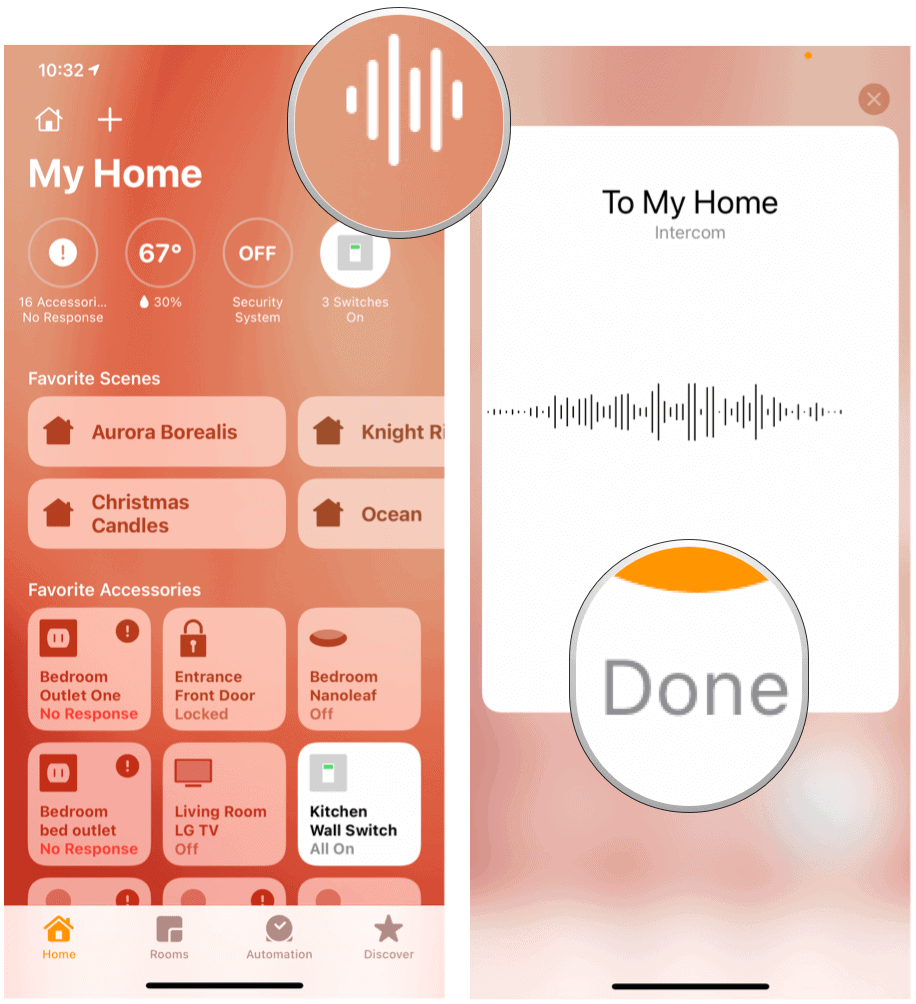
الرد على رسائل الاتصال الداخلي
بمجرد أن تتلقى رسالة اتصال داخلي ، بالطبع ، يمكنك الرد. إذا وصلت الرسالة الأصلية إلى منزلك بالكامل ، فسيذهب الرد إلى كل جهاز HomePod وجهاز في منزلك مع تشغيل الإشعارات. إذا تم إرسال الرسالة بدلاً من ذلك إلى غرفة أو منطقة ، فسيتم إرسال الرد فقط إلى HomePod أو الجهاز الذي أرسل الرسالة الأصلية.
على سبيل المثال ، يمكنك الرد على رسالة بالقول:
- "مرحبًا Siri ، الرد "أنا لست مهتمًا بمشاهدة الفيلم."
- "مرحبًا Siri ، الرد "الحبوب للإفطار."
إذا كنت تريد إرسال ردك إلى بعض مكبرات صوت HomePod فقط ، فيمكنك تسميتها في ردك. جرب شيئًا مثل:
- "مرحبًا Siri ، الرد على المطبخ 'ما هو الفيلم الذي تشاهده؟'"
- "مرحبًا Siri ، الرد في الطابق العلوي "سأكون هناك خلال 5 دقائق."
إعدادات إضافية
لتخصيص تجربة الاتصال الداخلي من Apple ، يمكنك إيقاف تشغيل الإشعارات أو تقييدها وتعطيل الاتصال الداخلي.
ضبط الإخطارات
بدون إجراء تغييرات ، يتلقى جميع أفراد المنزل إشعارات الاتصال الداخلي على أجهزتهم أثناء تواجدهم داخل المنزل. لتغيير الإعدادات:
- اضغط على تطبيق المنزل على جهازك.
- أختر إعدادات المنزل.
- يختار انتركم.
- قم بأي مما يلي:
- إيقاف تشغيل الإشعارات: انقر فوق مطلقًا.
- احصل على إشعارات فقط عندما تكون في المنزل: انقر على "عندما أكون في المنزل".
- احصل دائمًا على الإخطارات: اضغط في أي مكان.
تعطيل الاتصال الداخلي
يمكنك تعطيل الاتصال الداخلي من Apple لبعض أو كل مكبرات صوت HomePod أو أعضاء مختلفين في منزلك. لنفعل ذلك:
- اضغط على تطبيق المنزل على جهازك.
- أختر إعدادات المنزل.
- يختار انتركم.
- قم بأي مما يلي:
- تعطيل الاتصال الداخلي لجهاز HomePod: ضمن HomePod ، قم بإيقاف تشغيل HomePod.
- تعطيل الاتصال الداخلي لأحد أفراد منزلك: ضمن الأشخاص ، قم بإيقاف تشغيل العضو في منزلك الذي يجب ألا يرسل أو يستقبل رسائل الاتصال الداخلي على أجهزة iOS و iPadOS و watchOS.
يمكنك إعادة تشغيل الاتصال الداخلي في أي وقت عن طريق عكس الخطوات.
تعمل ميزة الاتصال الداخلي من Apple بشكل أفضل في المنازل الكبيرة حيث يوجد أكثر من مكبر صوت HomePod. بغض النظر ، إنها أداة رائعة ذات إعداد بسيط. وأفضل ما في الأمر أنه من المحتمل أن يكون لديك جميع الأدوات اللازمة بالفعل في منزلك.
مطابقة الأسعار في المتجر: كيفية الحصول على الأسعار عبر الإنترنت براحة تامة
لا يعني الشراء من المتجر أن عليك دفع أسعار أعلى. بفضل ضمانات مطابقة الأسعار ، يمكنك الحصول على خصومات عبر الإنترنت باستخدام الطوب وقذائف الهاون ...
كيفية إهداء اشتراك Disney Plus ببطاقة هدايا رقمية
إذا كنت تستمتع بـ Disney Plus وترغب في مشاركتها مع الآخرين ، فإليك كيفية شراء اشتراك Disney + Gift مقابل ...
دليلك إلى مشاركة المستندات في مستندات Google وجداول البيانات والعروض التقديمية
يمكنك بسهولة التعاون مع تطبيقات Google المستندة إلى الويب. إليك دليلك للمشاركة في المستندات وجداول البيانات والعروض التقديمية من Google مع الأذونات ...



